Simplicityヘッダー画像設定
 前回に見出しカスタマイズに続いて今回、ヘッダーに画像を入れてみたカスタマイザーにヘッダーが準備されているので、クリックするだけで変更できる。まず手順としては
前回に見出しカスタマイズに続いて今回、ヘッダーに画像を入れてみたカスタマイザーにヘッダーが準備されているので、クリックするだけで変更できる。まず手順としては
画像準備
メディアライブラリーから背景に使う画像を指定する、ここでカスタマイザーの頭の方にある現在のヘッダー画像で設定すると両端に余白が生じるので、下の方にあるヘッダー外側背景画像の所で画像を指定すると画面幅いっぱい表示4される(今回画像の高さの数値はデフォルトままで作業してみた)
続いて「グローバルナビを横幅いっぱいにする」にチエックをいれる。(ローカルナビのカラーがデフォルトのままだと左右に余白が出るようなので色を変える)
モバイル用ヘッダー画像の設定
モバイル表示用の画像を指定する必要がある、パソコン用だと高さが短く表示されるので高くした画像を指定する。
ついでにサイトタイトルの文字の色を変更してみたやり方は親テーマから#site-title { あたりの該当するCssをコピーして子テーマに貼り付けカラーの部分を変更して保存。
これで殺風景だったのが華やかになりました。

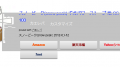

コメント